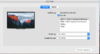A
Apfel2016
Neues Mitglied
Thread Starter
- Dabei seit
- 11.08.2016
- Beiträge
- 14
- Reaktionspunkte
- 0
Ich arbeite auf einem 27" iMac mit Retina 5K. Nun habe ich mir als Zweitbildschirm einen AOC U2477PWQ Monitor 23,6 Zoll gekauft. Leider wird mir nun das Bild zwar in bester Auflösung wiedergegeben, aber die Schriften/Menuleiste etc. so klein angezeigt, dass ich es kaum lesen kann.
Unter Systemeinstellungen habe ich beim Monitor nur die Möglichkeit, die Auflösung zu skalieren; dadurch wird alles zwar grösser, aber die Auflösung miserabel.
3540 x2160 (Als Standard definiert)
1600 x 900 (unbrauchbar, alles wird grösser aber "unscharf")
1080 (noch schlimmer)
720 (grauenhaft)
Was kann ich tun?
Unter Systemeinstellungen habe ich beim Monitor nur die Möglichkeit, die Auflösung zu skalieren; dadurch wird alles zwar grösser, aber die Auflösung miserabel.
3540 x2160 (Als Standard definiert)
1600 x 900 (unbrauchbar, alles wird grösser aber "unscharf")
1080 (noch schlimmer)
720 (grauenhaft)
Was kann ich tun?